यदि पाठ्य सामग्री पृष्ठ के आवश्यक क्षेत्र में फिट नहीं होती है, तो पाठ को छोटा करने का तरीका जानने से आपको मदद मिलेगी। यह कमांड किसी भी टेक्स्ट प्रोग्राम के साथ-साथ जाने-माने ग्राफिक और फोटो एडिटर, एक्सेल स्प्रेडशीट और मल्टीमीडिया प्रोजेक्ट बनाने के प्रोग्राम में शामिल है। सुविधाजनक त्वरित पैनल और कीबोर्ड कुंजियों का उपयोग करके टेक्स्ट को कम किया जा सकता है।
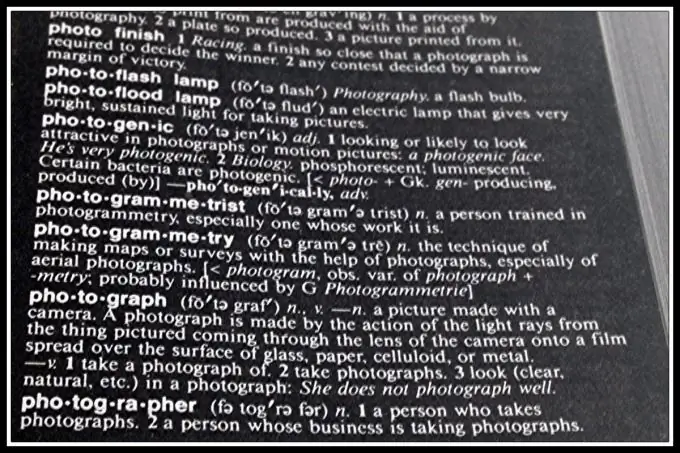
निर्देश
चरण 1
एक प्रसिद्ध टेक्स्ट प्रोग्राम खोलें। यह एक मानक "नोटपैड" हो सकता है, कोई कम प्रसिद्ध वर्ड पैड नहीं, सभी माइक्रोसॉफ्ट ऑफिस वर्ड द्वारा प्रिय, साथ ही साथ माइक्रोसॉफ्ट प्रकाशक और अन्य आवधिक बनाने के लिए एक कार्यक्रम। पाठ के वांछित क्षेत्र का चयन करें जिसे आप कम करने की योजना बना रहे हैं। उपरोक्त सभी टेक्स्ट एडिटर्स के पास वर्किंग विंडो के शीर्ष पर एक विशेष टेक्स्ट फ़ॉर्मेटिंग पैनल होता है। इसमें सर्विस बटन होते हैं जो दस्तावेज़ पृष्ठ पर फ़ॉन्ट प्रारूप, शैली, आकार, रंग और स्थिति बदलते हैं। केवल उपयुक्त संख्यात्मक मान चुनकर टेक्स्ट को आवश्यक आकार - बिंदु आकार में सेट करें। उदाहरण के लिए, फ़ॉन्ट का आकार "14" से घटाकर "12" करें।
चरण 2
यदि आप आकारों की सूची में उपयुक्त मान नहीं पाते हैं, तो आप मैन्युअल रूप से फ़ॉन्ट आकार सेट कर सकते हैं। यदि फ़ॉर्मेटिंग बार प्रदर्शित नहीं होता है, तो आपको इसे सक्षम करना चाहिए। ऐसा करने के लिए, शीर्ष मेनू बार पर "देखें" टैब का उपयोग करें। "देखें" पर क्लिक करें और "टूलबार" अनुभाग में "फ़ॉर्मेटिंग" चालू करें। फॉन्ट को कम करने के लिए आप कीबोर्ड का इस्तेमाल कर सकते हैं। पाठ के वांछित क्षेत्र का चयन करें। कुंजी संयोजन Ctrl + [दबाएं। उसके बाद, फ़ॉन्ट का आकार और समग्र रूप से सभी पाठ ठीक 1 अंक कम हो जाएंगे।
चरण 3
यदि आप वर्ड, एबीवर्ड या वर्डपैड में काम करते हैं, तो विशेष "पैराग्राफ" सेवा का उपयोग करना अच्छा होगा, क्योंकि आप लाइन स्पेसिंग को कम करके टेक्स्ट को छोटा कर सकते हैं। "प्रारूप" मेनू, "अनुच्छेद" अनुभाग खोलें। एक नई सर्विस विंडो खुलेगी। इसके बाद, "इंडेंट और स्पेसिंग" टैब पर जाएं। निचले "स्पेसिंग" बॉक्स में, वांछित लाइन स्पेसिंग सेट करें। मापदंडों को बचाने के लिए ओके बटन पर क्लिक करें। ग्राफिक और फोटो संपादकों में, टेक्स्ट का आकार अक्सर माउस से बदला जाता है। कार्यक्षेत्र में या छवि पर ही कैप्शन डालने के बाद, इसे माउस से चुनें। फिर बिंदीदार रेखा के किनारे को पकड़ें जो माउस से टेक्स्ट को घेरेगी। पाठ को सिकोड़ने के लिए किनारे को अक्षर के केंद्र की ओर खींचें।







